Функція «Розмітка» на iPhone, iPad або iPod touch
Функція «Розмітка» дозволяє редагувати знімки екрана й фотографії, регулювати рівень прозорості та товщину шрифту, і навіть підписувати документи у форматі PDF.
Програми та функції, у яких використовується «Розмітка»
Нижче наведено кілька програм, у яких можна використовувати функцію «Розмітка», а також описано, як розпочати роботу з нею.
Пошта
Відкрийте програму Пошта й натисніть , щоб створити новий лист. або ж створіть відповідь на наявний електронний лист.
Натисніть текст електронного листа, а потім — або «Назад», щоб відкрити панель форматування. Також можна торкнути всередині листа, а потім натиснути курсор і вибрати «Вставити фото або відео» чи «Додати вкладення». Може знадобитися натиснути , щоб прокрутити доступні варіанти.
Натисніть або , а потім знайдіть фотографію або файл PDF, які потрібно прикріпити й розмітити.
Натисніть вкладення, а потім — . Натисніть , щоб додати розмітку. Натисніть , щоб додати підпис, текст тощо.
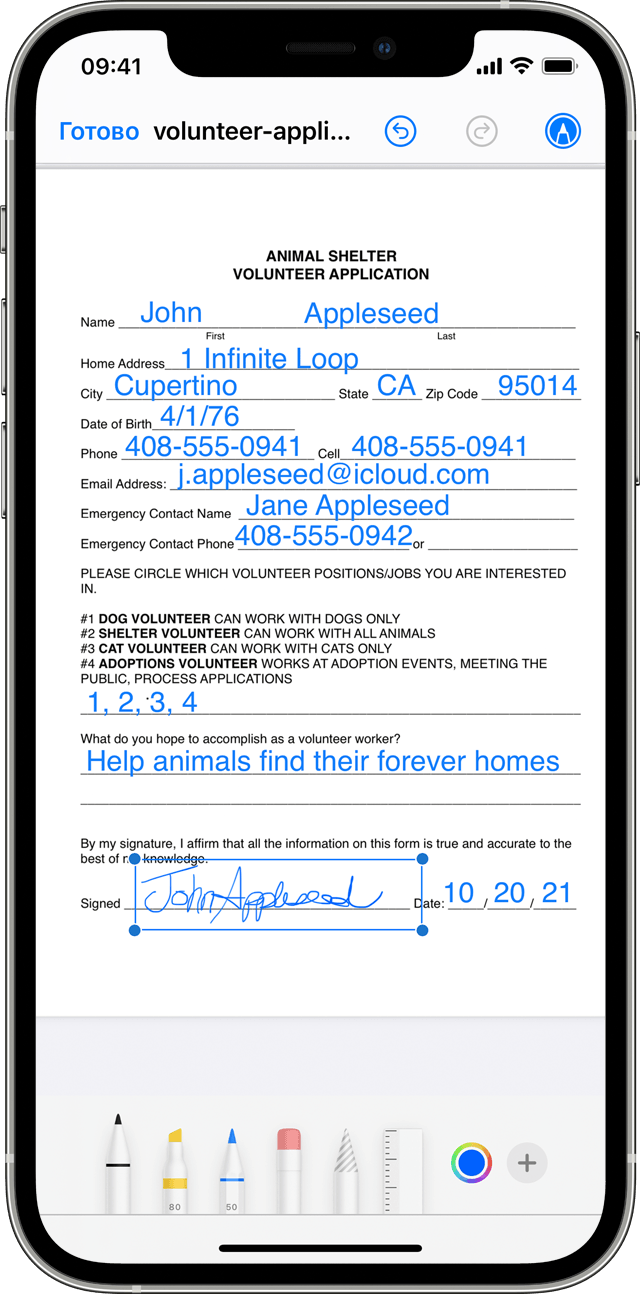
Торкніть «Готово» і надішліть електронний лист.
Повідомлення
Відкрийте програму Повідомлення й натисніть , щоб створити новий лист. Або перейдіть до наявної бесіди.
Натисніть й виберіть фотографію.
Торкніть фотографію в повідомленні та натисніть «Розмітка». У цьому меню до фотографії можна додати ескіз чи натиснути , щоб вибрати інші опції розмітки.
Натисніть «Зберегти», а потім — «Готово».

Натисніть .
Фотографії
Відкрийте програму «Фотографії» та виберіть потрібне фото.
Натисніть «Змінити», а потім — . Натисніть , щоб додати підпис, текст тощо.
Двічі торкніть «Готово».
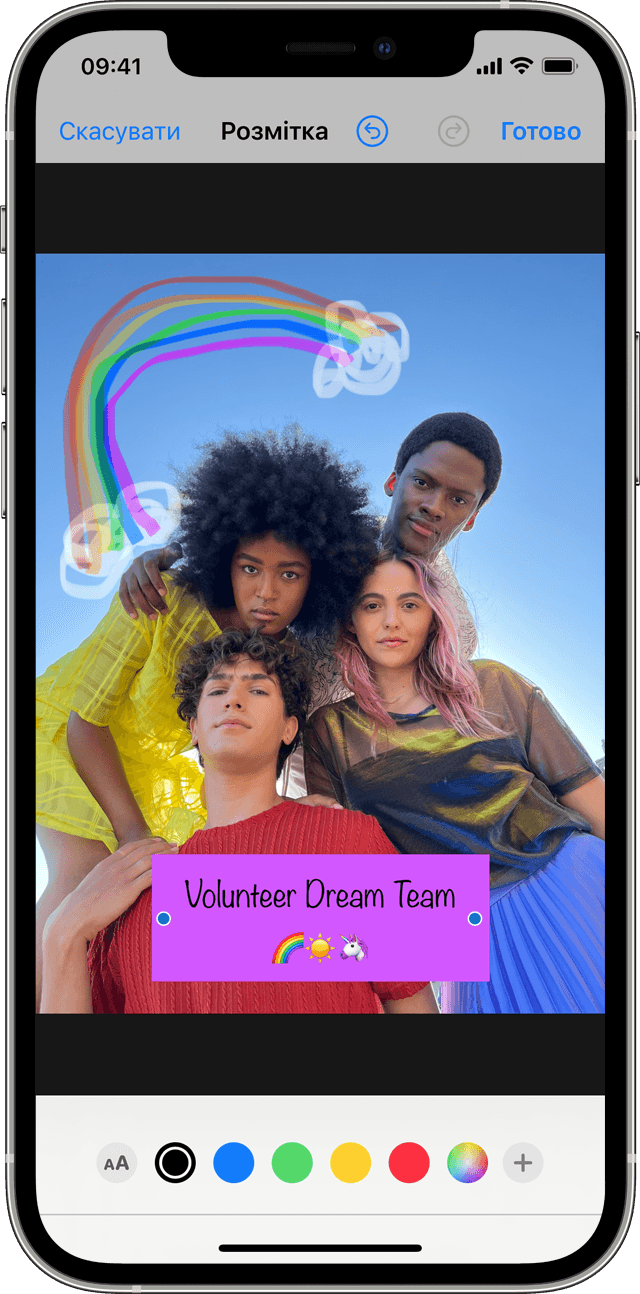
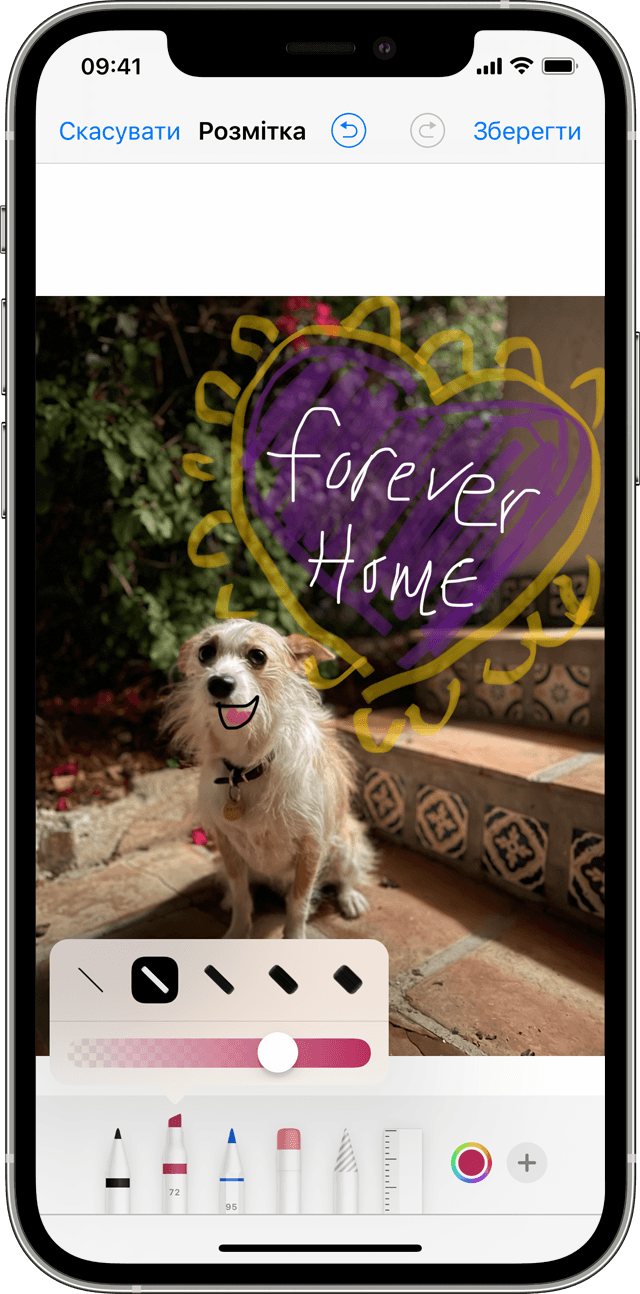
Як малювати за допомогою функції «Розмітка»
Виберіть потрібний інструмент, як-от ручку, фломастер або олівець, і колір, а потім починайте малювати. Ще раз торкніться того самого інструмента, щоб змінити прозорість кольору, або торкніться іншого інструмента, щоб змінити товщину. Також можна натиснути , щоб змінити відтінки кольорів.
Як перемістити малюнок
Готовий малюнок можна перемістити. Натисніть , обведіть малюнок, який хочете перемістити, і перетягніть його в потрібне місце.
Як стерти малюнок або скасувати дії
Щоб змінити малюнок, натисніть і потріть пальцем по області, яку хочете стерти. Ви також можете скасувати останню розмітку за допомогою . Якщо ви випадково скасували розмітку, то можете потрусити пристроєм і натиснути «Повторити».
Як додати текст, підпис, лупу та фігури
Натисніть , щоб вибрати інші інструменти розмітки.

Спершу натисніть коло, щоб вибрати інший колір тексту, а потім — , щоб налаштувати шрифт, розмір і вирівнювання.

Швидко додайте чи створіть підпис у документі.

Перетягніть лупу в потрібне місце, відрегулюйте її розмір за допомогою синьої точки, а потім перетягуйте зелену точку, щоб збільшити чи зменшити рівень збільшення.

Торкніться фігури, щоб додати її на знімок екрана, фотографію чи у PDF-файл. Перетягніть фігуру в потрібне місце та за допомогою синіх точок налаштуйте її розмір і форму. Перетягуйте зелені точки, щоб налаштувати вигин і зовнішній вигляд діалогової бульбашки.
Інші можливості функції «Розмітка»
Дізнайтеся, як робити розмітку за допомогою Apple Pencil та iPad.
Зберігайте й редагуйте PDF-файли за допомогою програми «Книги» на iPhone, iPad або iPod touch.
